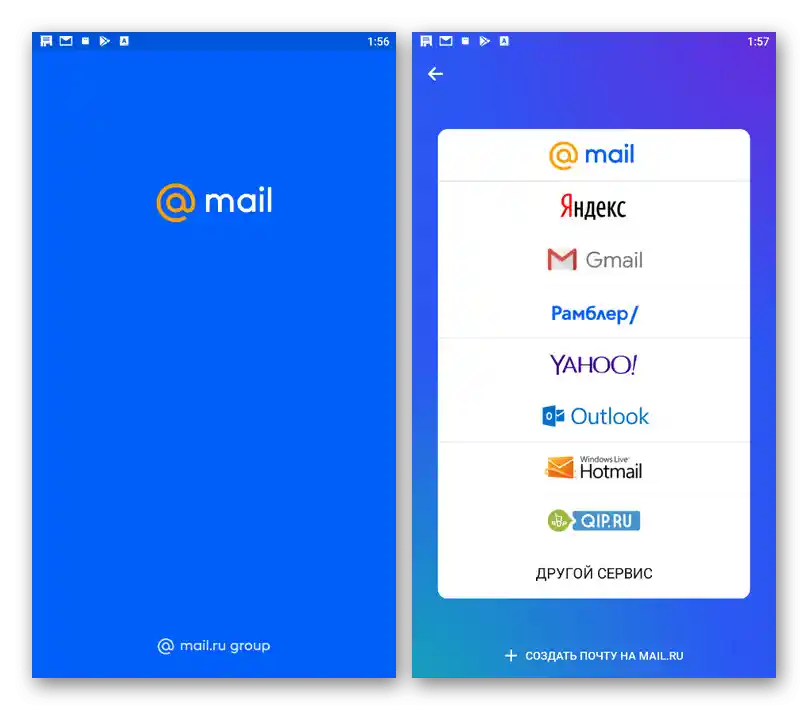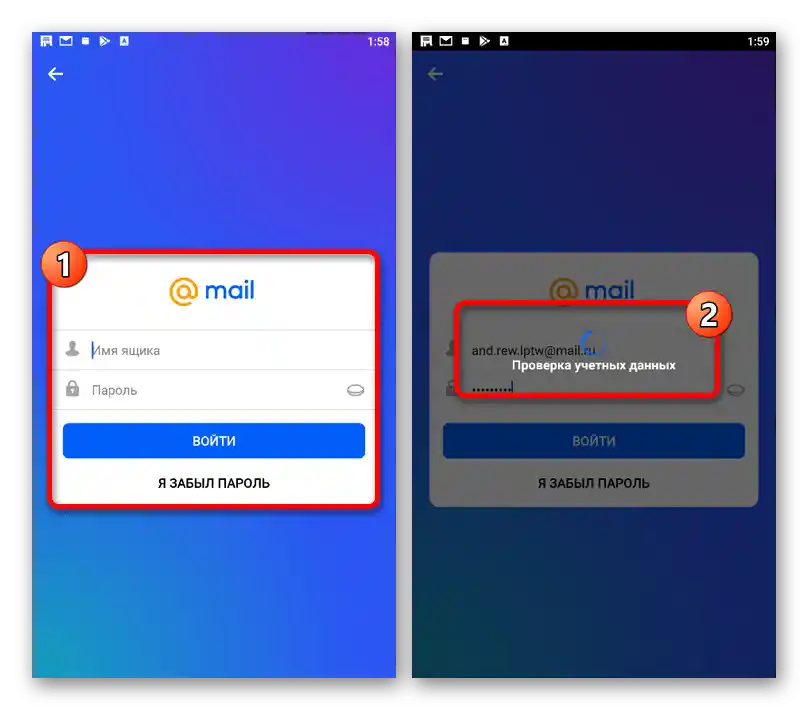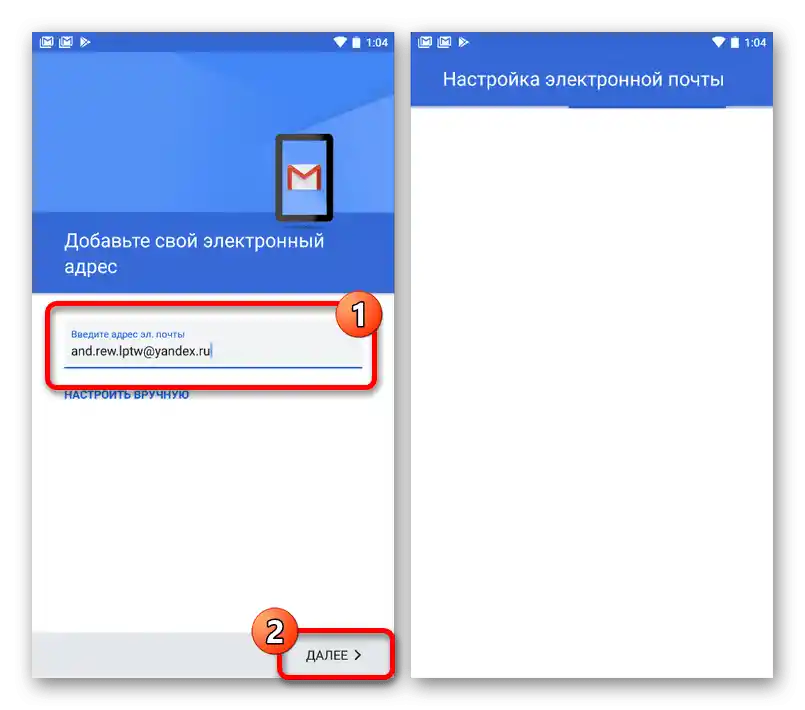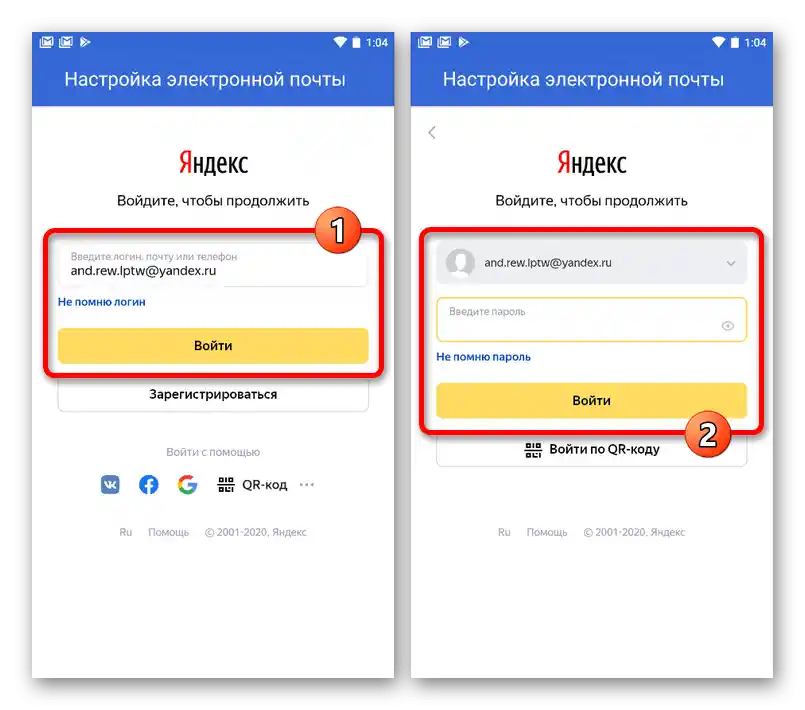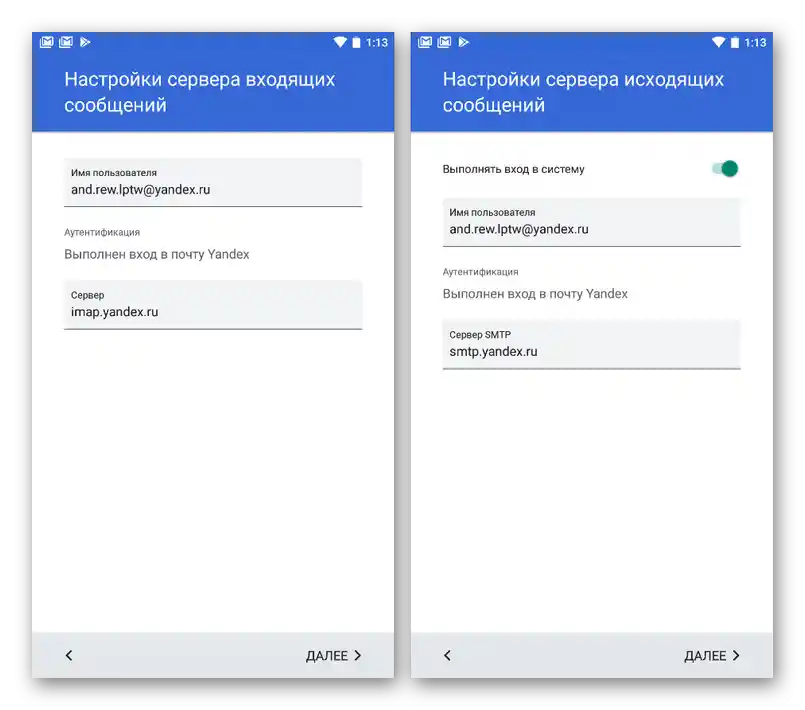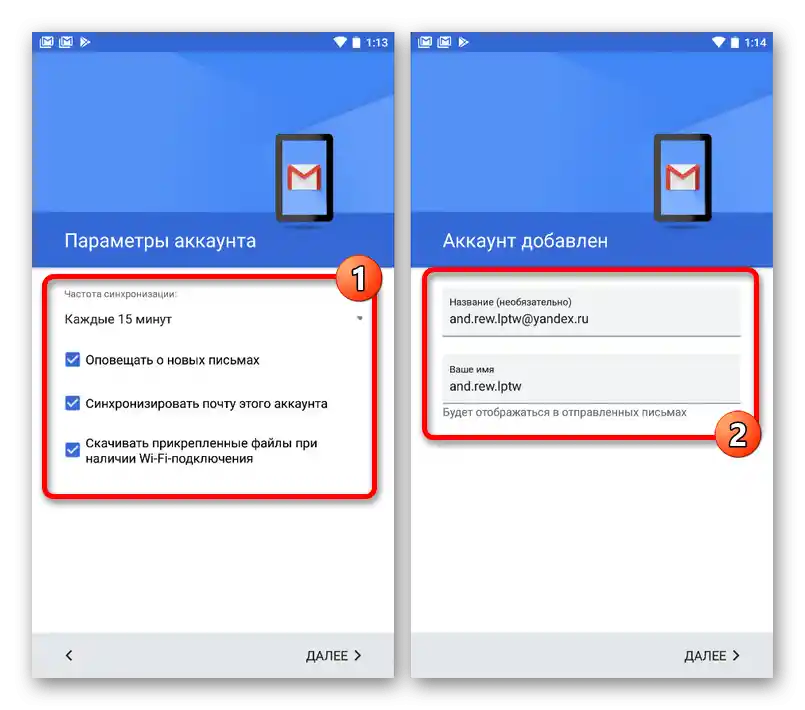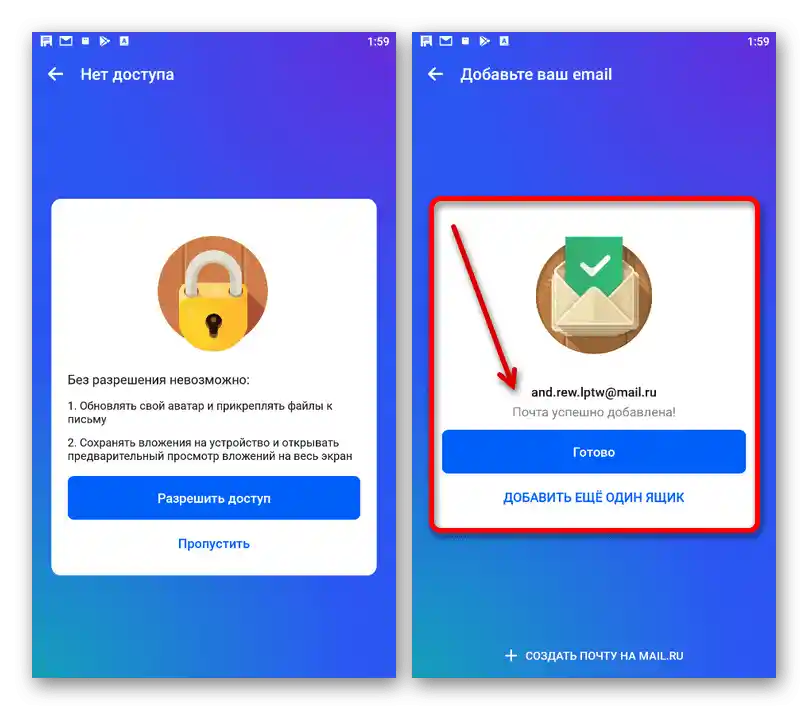Metod 1: Podešavanja
Ispravno dodata elektronska pošta na mobilnom uređaju, bez obzira na platformu, igra važnu ulogu, omogućavajući brz pristup nalozima na nekim sajtovima ili u aplikacijama, sinhronizaciju i mnogo toga drugog. Sama procedura povezivanja se lako izvršava kroz sistemski odeljak "Podešavanja", ali direktno zavisi od sistema.
Android
Dodavanje pošte na Android pametni telefon može se obaviti putem podešavanja, ali samo ako na uređaju postoji zvanična aplikacija servisa na čijem je sajtu registrovan nalog. Međutim, kao alternativu, kao i opciju koju ćemo razmotriti, možemo se ograničiti na mogućnosti poštanskog klijenta Gmail.
Pročitajte takođe: Poštanski klijenti za Android
- Otvorite sistemska "Podešavanja", skrolujte kroz listu opcija i izaberite "Nalozi". Ovde je potrebno iskoristiti dugme "Dodaj nalog", koje se nalazi ispod već postojećih naloga.
- Na sledećoj stranici izaberite aplikaciju koja će se koristiti za rad sa dodatom poštom. U našem slučaju, kao što je rečeno, koristi se standardna opcija od Google-a.
- Popunite tekstualno polje "Adresa el. pošte" i pritisnite dugme "Dalje" na dnu ekrana. Kao rezultat, započeće povezivanje sa poštanskim servisom.
![Процес додавања електронске поште преко подешавања на Андроиду]()
Obratite pažnju da je najbolje izvršiti povezivanje, birajući "Tip naloga" nakon što pritisnete link "Podesi ručno". To će omogućiti izbegavanje grešaka u procesu autorizacije.
- Kada se nađete na stranici za prijavu u poštanski sandučić, proverite navedeni email i pritisnite dugme "Prijavi se". Nakon toga će takođe biti potrebno uneti lozinku i, ako je potrebno, izvršiti potvrdu putem telefona ili posebne aplikacije.
![Процес ауторизације на сајту поштанског сервиса на Андроиду]()
U zavisnosti od servisa, nakon izvršenih radnji biće potrebno omogućiti aplikaciji pristup podacima naloga. Ovo se može izbeći samo dodavanjem Gmail adrese.
- Za završetak podešavanja odlaznih i dolaznih poruka, obično je dovoljno koristiti dugme "Dalje".
![Podešavanje dolaznih i odlaznih poruka za e-poštu na Androidu]()
Na poslednjem koraku postavite parametre za primanje obaveštenja iz aplikacije i na stranici "Nalog dodat" završite proceduru povezivanja.
![Uspešno dodavanje elektronske pošte putem podešavanja na Androidu]()
U slučaju pravilnog dodavanja profila, bez problema ćete moći da pređete u folder sa dolaznom poštom i upravljate porukama baš kao na sajtu ili u zvaničnoj aplikaciji poštanskog servisa.
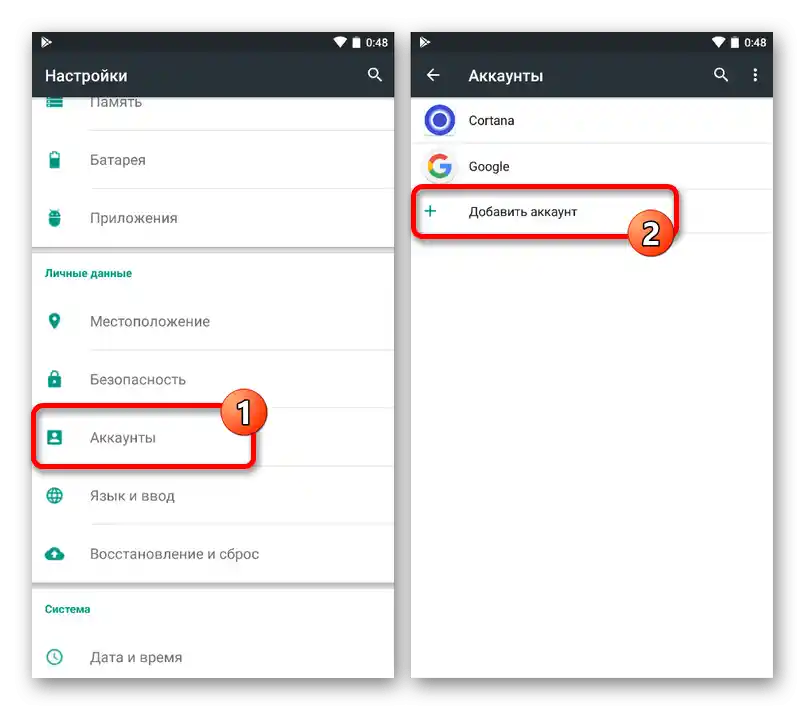
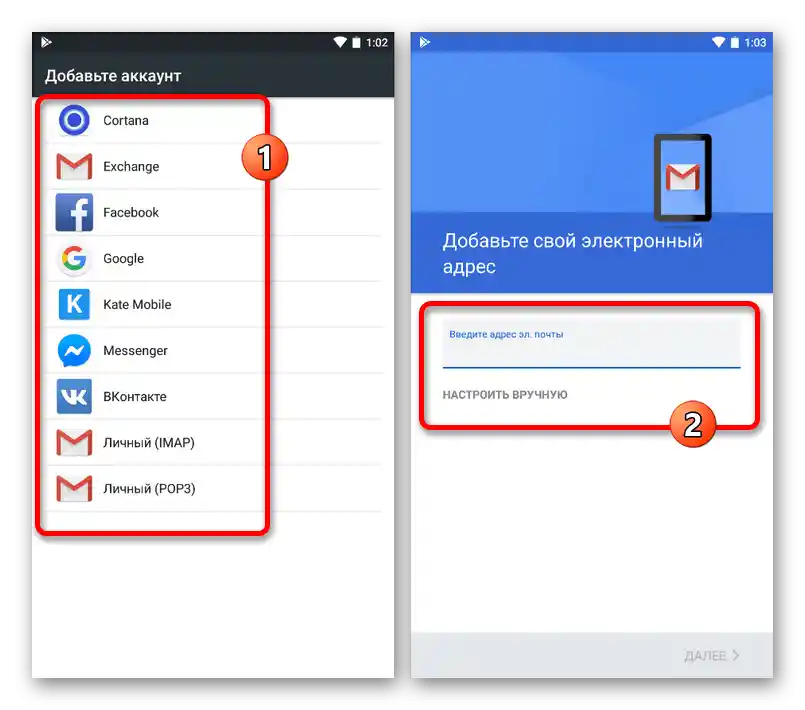
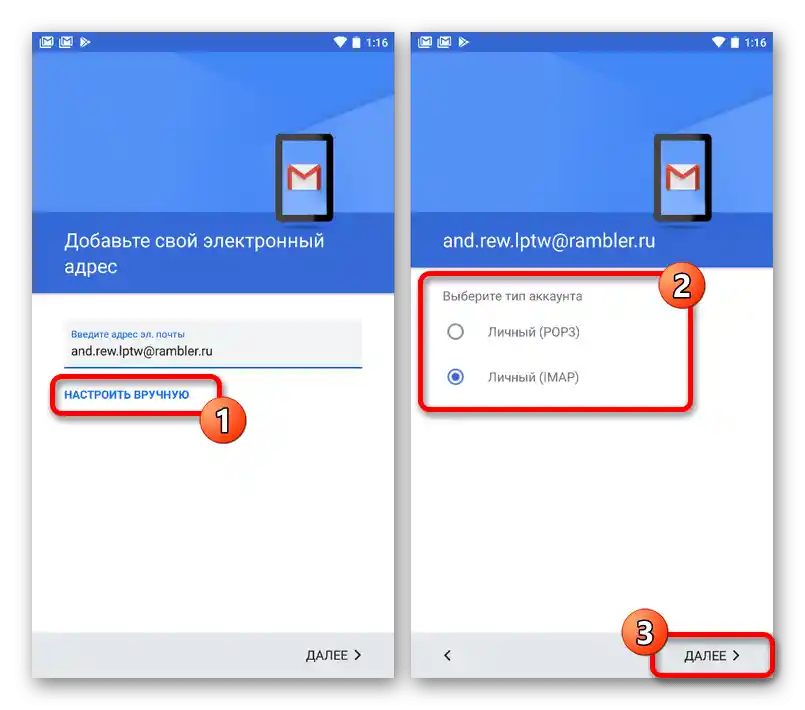
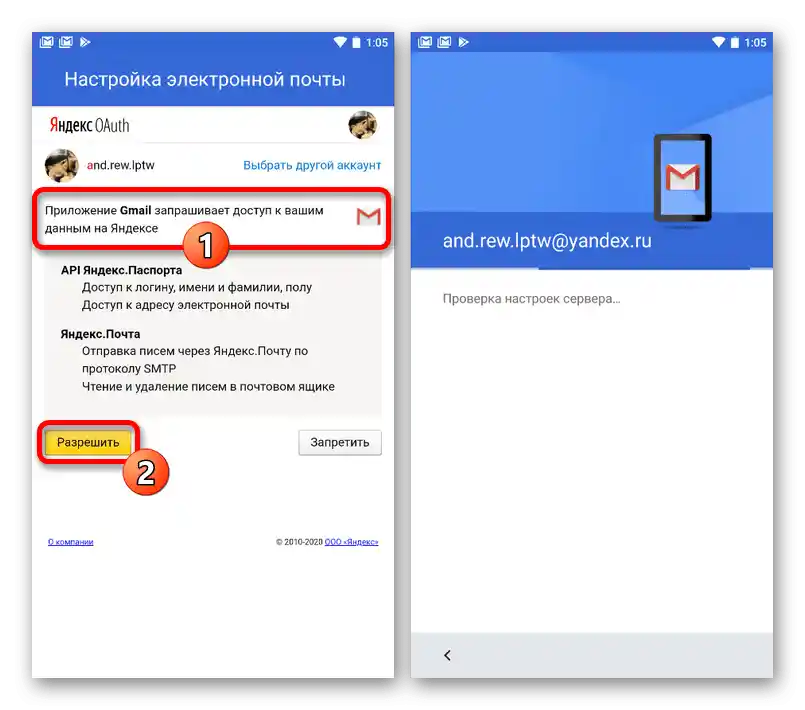
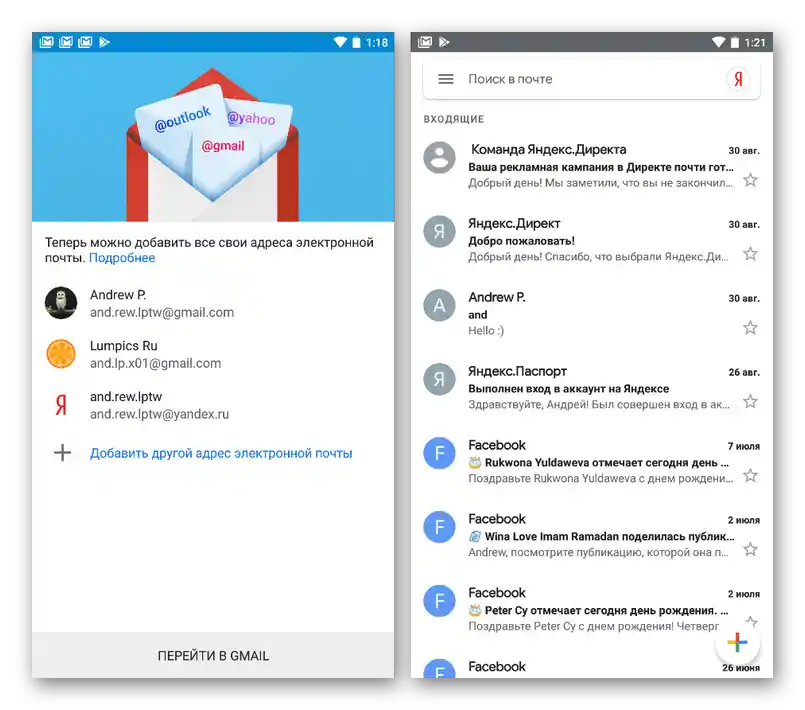
Da biste izbegli probleme prilikom dodavanja pošte bez klijenta potrebnog servisa, obavezno prethodno posetite podešavanja naloga na bilo koji pogodan način i omogućite pristup putem IMAP ili POP3. U suprotnom, javiće se greške u fazi povezivanja.
iOS
Na uređajima koji koriste iOS takođe možete dodavati poštanske sandučiće koji pripadaju različitim servisima, koristeći za to odeljak "Nalozi" u standardnim "Podešavanjima". Ova procedura se većinom svodi na navođenje informacija o nalogu uz naknadno potvrđivanje i bila je dovoljno detaljno opisana u drugoj instrukciji na sajtu.
Više informacija: Dodavanje elektronske pošte na iPhone
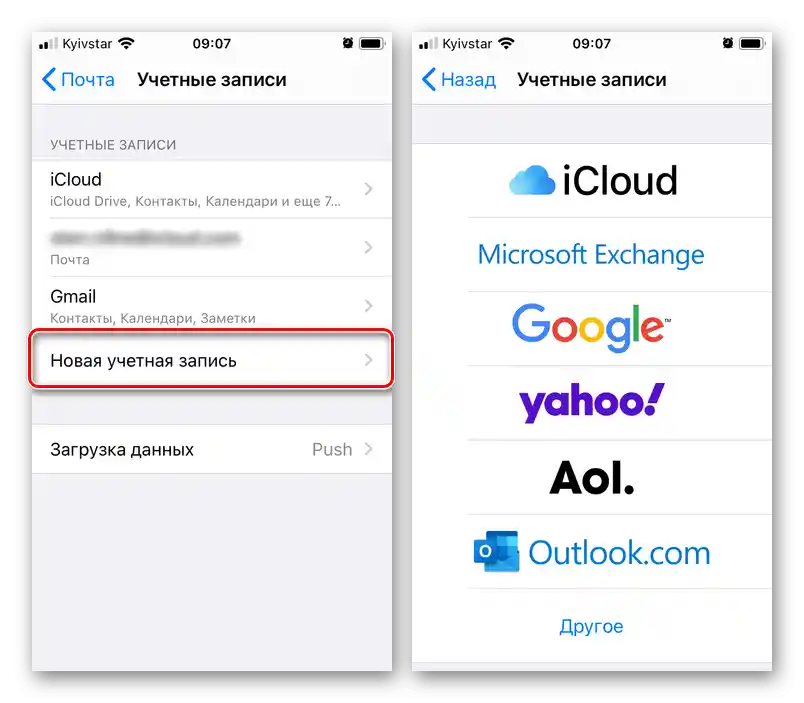
Vredi zapamtiti da, u zavisnosti od platforme, samo jedna adresa može biti glavna, dok su druge potrebne samo za brzo prebacivanje između naloga ili pristup porukama u aplikaciji određenog servisa.
Način 2: Aplikacije
Osim u podešavanjima pametnog telefona, mogućnost dodavanja elektronske pošte dostupna je i direktno preko zvanične mobilne aplikacije potrebnog servisa.Bez sumnje, za ove ciljeve biće potrebno unapred instalirati odgovarajući program na uređaj, koristeći jednu od linkova ispod, pronalazeći odgovarajuću verziju, i tek nakon toga pridržavajući se sledeće instrukcije.
Preuzmite Yandex.Poštu sa zvaničnog sajta
Preuzmite Gmail sa zvaničnog sajta
Preuzmite Mail.ru sa zvaničnog sajta
Preuzmite Rambler/Poštu sa zvaničnog sajta
- Kao primer, razmotrićemo prijavu samo u jedan poštanski klijent od Mail.ru, dok ostale slične aplikacije zahtevaju praktično identične radnje. Prvo otvorite program i na startnom ekranu izaberite željenu uslugu.
- Na sledećem koraku popunite tekstualna polja u skladu sa adresom poštanskog sandučeta i lozinkom za nalog, nakon čega koristite dugme "Prijavi se". Kao rezultat, započeće procedura provere unetih informacija.
- U slučaju da je uključena dvostruka autentifikacija, biće potrebno izvršiti dodatno potvrđivanje pomoću posebnog koda. Kada završite s tim, pratite uputstva programa i aktivirajte potrebne opcije.
![Успешно dodavanje elektronske pošte putem aplikacije za e-poštu na telefonu]()
Ako je sve urađeno ispravno, na poslednjoj stranici će se prikazati obaveštenje o uspešnom povezivanju elektronske pošte. Imajte na umu da će dodavanje email-a na ovaj način dovesti do pojave naloga ne samo u aplikaciji, već i u prethodno razmatranom odeljku podešavanja pametnog telefona.